1、打开笔记本电脑,在电脑桌面找到”Google chrome浏览器“图标并双击它。

2、在”Google浏览器“窗口中,单击右上方”┆“符号。

3、在弹出窗口中,找到”书签(B)“选项并单击它。
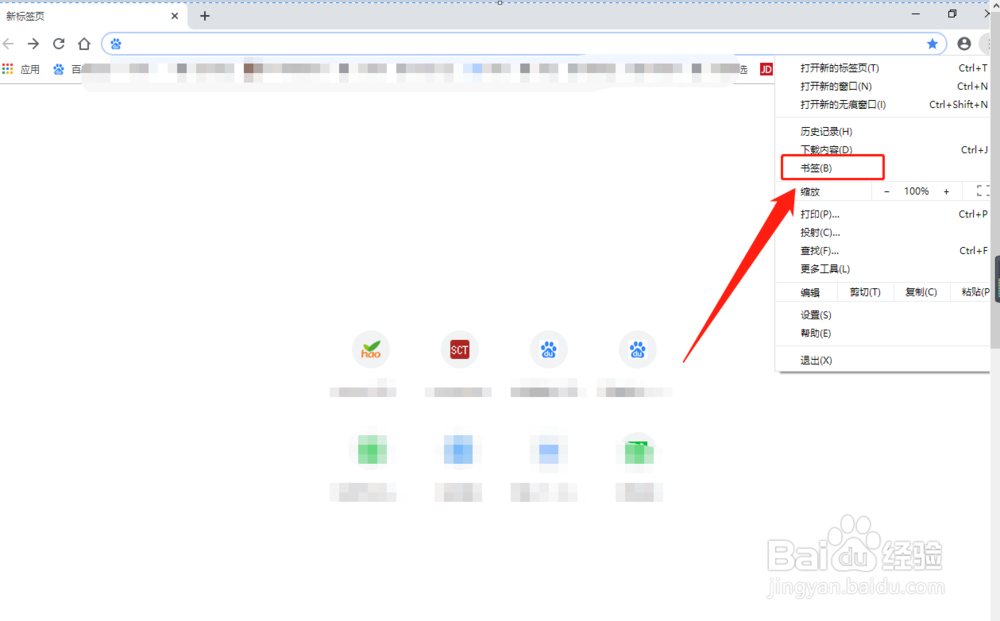
4、在弹出的窗口中,找到”书签管理器“选项并单击它。

5、在弹出”书签“窗口中,单击右上方”┆“符号。

6、在弹出窗口中,找到”导出书签“选项并单击它。

7、在弹出的窗口中,选择导出书签保存位置、命名导出书签名称,最后单击”保存“按钮完成书签导出。

时间:2024-10-12 14:39:33
1、打开笔记本电脑,在电脑桌面找到”Google chrome浏览器“图标并双击它。

2、在”Google浏览器“窗口中,单击右上方”┆“符号。

3、在弹出窗口中,找到”书签(B)“选项并单击它。
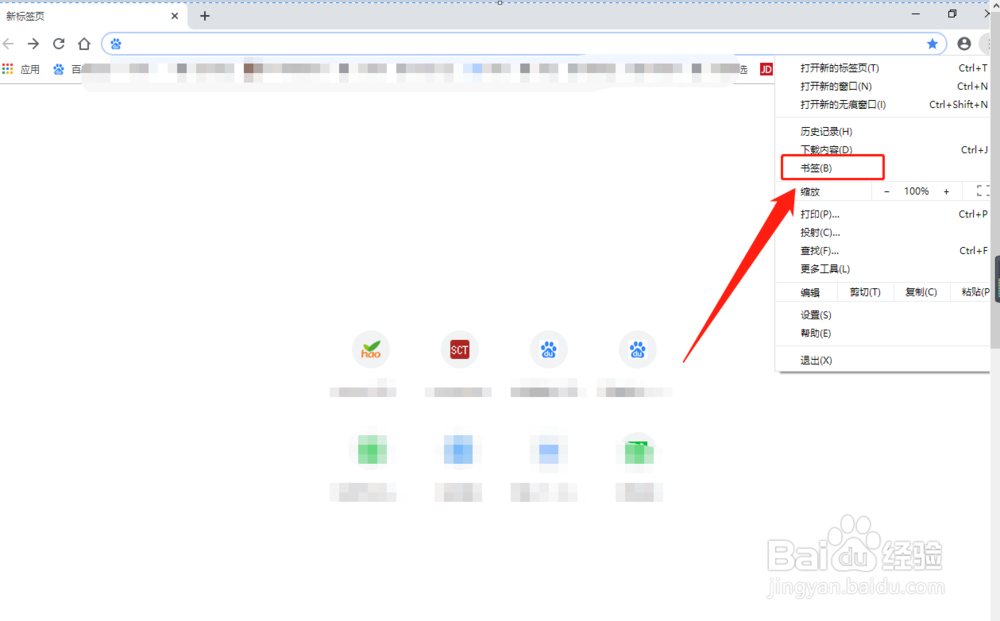
4、在弹出的窗口中,找到”书签管理器“选项并单击它。

5、在弹出”书签“窗口中,单击右上方”┆“符号。

6、在弹出窗口中,找到”导出书签“选项并单击它。

7、在弹出的窗口中,选择导出书签保存位置、命名导出书签名称,最后单击”保存“按钮完成书签导出。

